
Deze software repareert veelvoorkomende computerfouten, beschermt u tegen bestandsverlies, malware, hardwarestoringen en optimaliseert uw pc voor maximale prestaties. Los pc-problemen op en verwijder virussen in 3 eenvoudige stappen:
- Download Restoro PC Reparatie Tool die wordt geleverd met gepatenteerde technologieën (patent beschikbaar) hier).
- Klik Start scan om Windows-problemen te vinden die pc-problemen kunnen veroorzaken.
- Klik Repareer alles om problemen op te lossen die de beveiliging en prestaties van uw computer beïnvloeden
- Restoro is gedownload door 0 lezers deze maand.
Adobe Creative Cloud wordt standaard uitgevoerd bij het opstarten. Dit maakt het handig voor de Adobe Creative Cloud-gebruikers die de service vaak gebruiken. Sommigen van hen geven er echter nog steeds de voorkeur aan om alle programma's handmatig uit te voeren.
In dit artikel hebben we een aantal manieren opgesomd om te voorkomen dat Adobe Creative Cloud wordt uitgevoerd bij het opstarten op Windows-pc's.
Hoe schakel ik automatisch starten van Adobe Creative Cloud uit?
1. Uitschakelen vanuit Taakbeheer

- De eenvoudigste manier om Adobe Creative Cloud uit te schakelen, is door de app uit te schakelen via de Taakbeheer tabblad opstarten. Hier is hoe het te doen.
- Klik met de rechtermuisknop op de Taakbalk en selecteer Taakbeheer.
- Open de Opstarten tabblad. U ziet een lijst met opstartprogramma's.
- bevind zich Adobe Creative Cloud.
- Klik met de rechtermuisknop op Adobe Creative Cloud en selecteer Uitschakelen.
- Start de computer opnieuw op om eventuele verbeteringen te controleren.
Kan Taakbeheer niet openen? Maak je geen zorgen, we hebben de juiste oplossing voor je.
2. Uitschakelen vanuit Adobe Creative Cloud
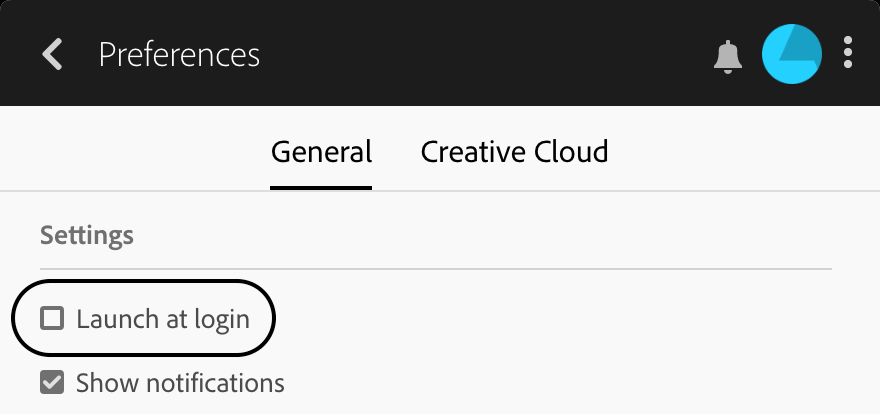
- Als het proces na het opnieuw opstarten nog steeds start, probeer dan de service uit te schakelen via de Creative Cloud-instellingen.
- Start de Adobe Creative Cloud-app vanaf de taakbalk.
- Zorg ervoor dat u bent aangemeld bij de app en accepteer de licentieovereenkomst.
- Klik op de Instellingen knop in de rechterbovenhoek.
- Ga naar Voorkeuren en selecteer de Algemeen Tabblad.
- Klik op Instellingen.
- Haal het vinkje weg bij "Start bij Inloggen" keuze.
- Probeer de pc opnieuw op te starten om te controleren of het programma is uitgeschakeld bij het opstarten.
3. Uitschakelen vanuit systeemconfiguratie
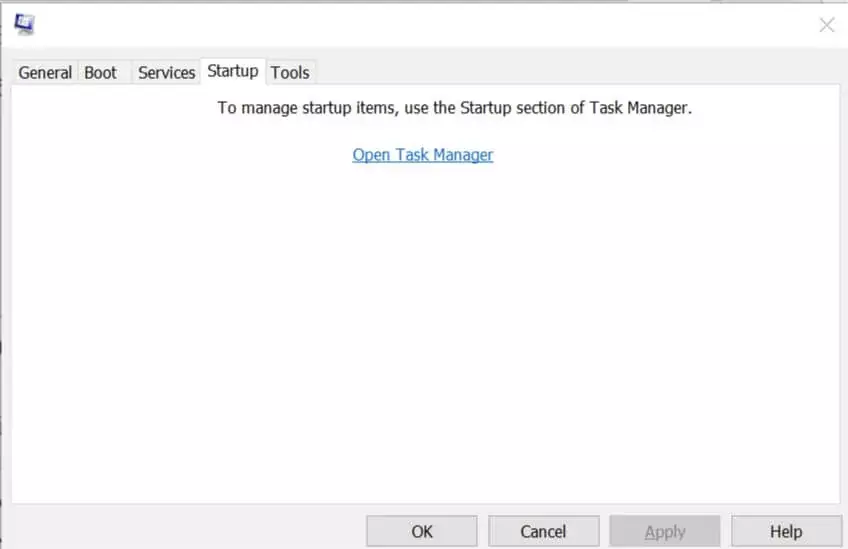
- druk op Windows-toets + R om Uitvoeren te openen.
- Type msconfig en klik OK. Dit opent Systeemconfiguratie
- Klik op de Opstarten tabblad.
- Doorloop de lijst met services die zijn ingeschakeld om te starten bij het opnieuw opstarten.
- Schakel het vinkje uit Adobe Creative Cloud onderhoud.
- Klik Van toepassing zijn en OK om de wijzigingen op te slaan.
- Klik op Herstart computer. Dat zou u moeten helpen voorkomen dat de Creative Cloud-app bij het opstarten wordt gestart.
U kunt automatisch starten voor elk programma of elke service ook uitschakelen via de systeemconfiguratie. Houd er rekening mee dat dit voor een oudere versie van Windows is. Windows 10 heeft deze optie verplaatst naar Taakbeheer, zoals besproken in de eerste stap.
Opmerking: Om het programma uit de Systeemconfiguratie te kunnen uitschakelen, moet u inloggen als beheerder. Als u niet over de beheerdersrechten beschikt, vraagt u de systeembeheerder om de wijzigingen aan te brengen.
Heeft u aanvullende informatie nodig over het gebruik van het hulpprogramma Systeemconfiguratie op Windows 10? Bekijk deze gedetailleerde gids.
4. Uitschakelen met Register-editor
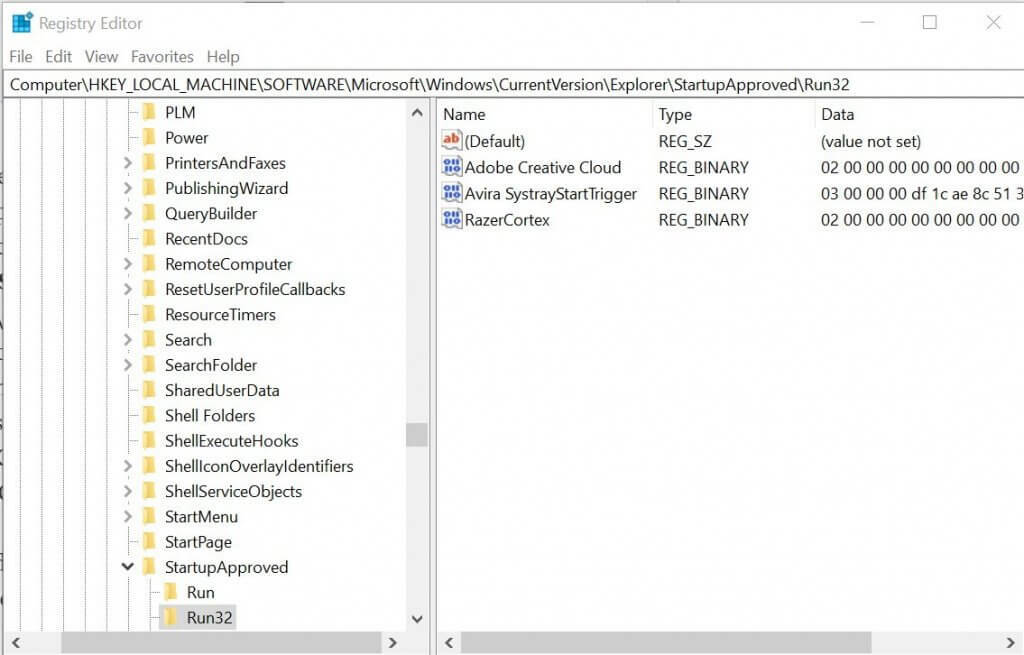
Opmerking: deze methode wordt aanbevolen als u Creative Cloud niet kunt uitschakelen vanuit Taakbeheer.
- druk op Windows-toets + R openen Rennen.
- Type regedit en klik OK openen Register-editor.
- Navigeer in de Register-editor naar de volgende locatie:
HKEY_LOCAL_MACHINESOFTWAREMicrosoftWindowsHuidigeVersieVerkennerOpstartenGoedgekeurdRun32 - U kunt de bovenstaande locatie in de register-editor kopiëren en plakken om snel de map te krijgen.
- Zorg ervoor dat u geen sleutel hebt met de naam "Adobe Creative Cloud" onder de Run32 map.
- Klik met de rechtermuisknop op Run32 key en selecteer Nieuw > Binaire waarde.
- Hernoem het als Adobe Creative Cloud.
- Dubbelklik op Adobe Creative Cloud toets en voer in 030000009818FB164428D501 in de Gegevens veld.
- Klik OK om de wijzigingen op te slaan en de. te sluiten Register-editor.
- Klik met de rechtermuisknop op de taakbalk en selecteer Taakbeheer.
- Ga naar de Opstarten tabblad.
- Selecteer Adobe Creative Cloud en klik op de Uitschakelen knop.
Voor de techneuten in jou kan de Adobe Creative Cloud-app worden uitgeschakeld door de registervermeldingen aan te passen.
Als u het register van uw Windows 10 niet kunt bewerken, lees dan dit:handige gids en vind de snelste oplossingen voor het probleem.
Heb je geen toegang tot de Register-editor? Dingen zijn niet zo eng als ze lijken. Bekijk deze handleiding en los het probleem snel op.
Conclusie
Hoewel de functie voor automatisch starten voor veel mensen handig is, kan het voor sommigen vervelend zijn. Als u uw bureaublad liever schoon houdt, kunt u de stappen in dit artikel volgen om te voorkomen dat Adobe Creative Cloud bij het opstarten wordt uitgevoerd.
Als je nog vragen of suggesties hebt, aarzel dan niet om ze achter te laten in de comments hieronder.
VERWANTE VERHALEN DIE JE MOGELIJK HOUDT:
- De taal wijzigen in Adobe Creative Cloud
- Adobe Creative Cloud raakt de batterij te snel leeg
- Hoe Adobe Application Manager volledig te verwijderen
 Nog steeds problemen?Repareer ze met deze tool:
Nog steeds problemen?Repareer ze met deze tool:
- Download deze pc-reparatietool goed beoordeeld op TrustPilot.com (download begint op deze pagina).
- Klik Start scan om Windows-problemen te vinden die pc-problemen kunnen veroorzaken.
- Klik Repareer alles om problemen met gepatenteerde technologieën op te lossen (Exclusieve korting voor onze lezers).
Restoro is gedownload door 0 lezers deze maand.


![Er is een probleem opgetreden bij het verbinden met Adobe online [repareren]](/f/54fee4c5603e5fe9ec2a044aaee50ccb.jpg?width=300&height=460)